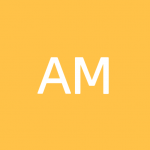66
만들기 시작
- Mango 애니메이션 메이커 키보드 단축키(Mac)
- Mango 애니메이션 메이커 키보드 단축키(Windows)
- 새 빈 프로젝트를 만드는 방법
- 템플릿에서 애니메이션 비디오 만들기
- PowerPoint 프레젠테이션 가져오기
- Java 경로 사용 방법
- 시작 및 종료 효과를 추가하는 방법
- 강조 효과를 추가하는 방법
- 이동 효과 추가 방법(모션 경로 애니메이션 효과)
- 텍스트 효과를 추가하는 방법
- 개체에 애니메이션 효과를 추가하는 방법
- 손으로 그린 애니메이션을 추가하는 방법
- 역할 추가
- 이미지를 추가하는 방법
- 텍스트 추가
- 라벨 사용 방법
- 애니메이션 사용 방법
- 소리를 추가하는 방법
- 비디오에 슬라이드쇼를 추가하는 방법
- 차트 추가 방법
- 내 라이브러리 사용 방법
- 도형을 추가하는 방법
- 비디오에 마스크를 추가하는 방법
- 음량 조절 방법
- 오디오 편집기 사용 방법
- 이미지 편집기 사용 방법
- 사용자 정의된 역할을 추가하는 방법
- 비디오에 필터를 추가하는 방법
- 이미지에 장식 효과를 추가하는 방법
- 새 글꼴을 추가하는 방법
- 애니메이션 효과 지속 시간 조정
- 장면별 기간 조정
- 자막 추가
- 배경 효과 사용
- 음성 녹음
- 타임라인에서 빠르게 개체 찾기
- 폴더에 여러 객체 넣기
- 여러 개체의 애니메이션 기간 정렬
- 애니메이션 개체의 시작/종료 시간 사용자 지정
- 애니메이션 효과 변경
- 카메라 추가 방법
- 애니메이션 비디오 배경 사용자 지정
- 오디오 타임라인을 분할하고 병합하는 방법
- 수익 창출을 위해 동영상을 YouTube에 업로드할 수 있습니까?
- 워터마크를 제거하는 방법
- Mango 애니메이션 비디오를 YouTube에 업로드하는 방법
- Mango 애니메이션 비디오 내보내기 및 게시
- 비디오 형식 내보내기
- 내 비디오를 온라인에 게시하는 방법